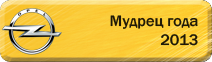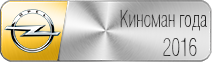Решил запостить тут, т.к. другая тема зафлудена и инфа быстро уйдёт.
Многие наверняка столкнулись с низким ФПС как и я. Поюзов ФАО, нашёл несколько советов как его увеличить, мне реально помогло, надеюсь поможет и другим танкистам

Немножко много букаф, но оно того стоит.
-------------------------------------------------------------------------------------------------------------------------
Приветствую. Тем кто играет через Mozilla Firefox выкладываю надстроку, которая дает прирост фпс.
НО УЧТИТЕ ДРУГИЕ ПАРАМЕТРЫ НЕ ТРОГАТЬ.
Настройки связаны с увлечением скорости входяшего трафика.
Значит так:
Пишем в адресной строке 'about:config', в полученном списке находим следующие параметры
(можно воспользоваться поиском):
network.http.pipelining
network.http.proxy.pipelining
И выставляем их в 'true'. По умолчанию браузер делает запросы к серверу последовательно,
а при включении pipelining все запросы будут выполнены параллельно.
Затем параметр:
network.http.pipelining.maxrequests
Выставляем его например в '32'. Это число - максимальное кол-во параллельно выполняемых запросов.
И последний:
nglayout.initialpaint.delay
Выставляем в '0'. (Скорей всего такого параметра ещё не существует, - нажимаем
правую кнопку мышки и
выбираем в меню 'New'=>'Integer'. Вводим имя - 'nglayout.initialpaint.delay' и
присваиваем значение '0'). Это число определяет задержку перед отображением полученных данных.
--------------------------------------------------------------------------------------------------------------------------------
Оптимальная конфигурация флэш-плеера для игры
Информация о флэш-плеере
Информация о Flash Player
1. Что такое FlashPlayer и зачем он нужен?
FlashPlayer – это программный модуль (плагин), который делает возможной корректную работу видеофайлов, анимации и игр независимо от используемого браузера (например, Firefox, InternetExplorer) и операционной системы (WindowsXP, Vista, Linux, MacOS). Таким образом, FlashPlayer представляет собой связующее звено между интерактивной программой и используемой операционной системой, обеспечивая нормальную работу той или иной программы во всех системах.
FlashPlayer последней версии можно бесплатно скачать у его разработчика, компании Adobe, и установить на своём компьютере.
Пожалуйста, обратите внимание на инструкции Adobe по установке FlashPlayer для каждой из операционных систем.
После успешной установки FlashPlayer в твоём браузере все элементы интернет-страниц, для передачи которых требуется данный плагин, будут отображаться корректно.
2. Оптимальная настройка Flash Player
Для того, чтобы работала безукоризненно, необходимо конфигурировать FlashPlayer для этой игры.
Сначала войди в меню стадиона и открой его, даже если висит зеленое окно или еще что-то продолжаем процедуру. Затем щёлкни правой кнопкой мыши по картинке стадиона, либо зеленого пятна (по центру экрана), после чего откроется контекстное меню, где нужно выбрать «settings» (настройки).
После этого ты увидишь ассистент настройки с различными символами.
Щёлкни сначала левой кнопкой мыши по первому символу в нижней строке.
Удостоверься, что в окошке «enable hardware acceleration» (активизировать ускорение жёсткого диска) стоит галочка.
Ускорение жёсткого диска необходимо для того, чтобы FlashPlayer был синхронизирован с твоей видеокартой, так чтобы отображаемая графика и движения не прерывались и передавались бесперебойной картинкой.
После этого выбери символ папки.
Здесь настраивается объём оперативной памяти («localstorage»), который может быть использован твоим компьютером при работе с приложением Flash.
Перетяни регулятор к правому краю до отметки «unlimited» (неограниченно), тем самым ты позволишь своему компьютеру мгновенно сохранять все значимые для игры данные. Если объём памяти недостаточен, возникает опасность того, что обмен данными будет сильно замедлен.
Остальные настройки данного раздела не имеют значения для игрового процесса, т.к. они касаются веб-камеры и микрофона, которые не используются в игре.
В заключение нажми кнопку «сlose» (закрыть), чтобы сохранить новые настройки для твоего компьютера.
Советуем время от времени контролировать правильность вышеописанных настроек.
3. Удаление сохранённых программой FlashPlayer данных
FlashPlayer сохраняет данные не только в кэш браузера, но и на жёстком диске. Эти данные также нужно иногда стирать, чтобы идти в ногу с обновлениями в игре.
3.1. Инструкция для WindowsXP
Для начала скрытые в проводнике данные нужно сделать видимыми. Работает это так:
Открываем «Пуск» --> «Программы»--> «Стандартные» --> «Проводник» --> выбираем в верхнем меню «Сервис» --> «Свойства папки» --> закладка «Вид» --> «Показывать скрытые файлы и папки», в конце «ОК».
После этого действуем следующим образом:
Открываемпапку
C:\Documents and Settings\имяпользователя\Applicatio n Data\Macromedia\Flash Player\
Внимание! Имя пользователя – это твоя учётная запись в Windows.
Проще всего открыть «Мой компьютер» и вставить в адресную строку указанный путь к файлу. Не забудь заменить имя пользователя на свою учётную запись в Windows!
Перейдя к указанному файлу, выбери папку «#SharedObjects». В этой папке находится ещё одна со странным названием, например, QWHAJ7FR или что-то в этом роде. Так вот, содержимое этой папки необходимо удалить окончательно и бесповоротно!
После этого идём в другую папку:
C:\Documents and Settings\имяпользователя\Applicatio n Data\Macromedia\Flash Player\
Там через папки „macromedia.com“, „support“ и „flashplayer“ заходим в папку „sys“, где аналогично удаляем всё, кроме файла „settings“!
Делаем перезагрузку системы – и дело в шляпе!
3.2. Инструкция для Windows Vista
Для начала скрытые в проводнике данные нужно сделать видимыми. Работает это так:
Открываем «Пуск» --> «Программы»--> «Стандартные» --> «Проводник» --> выбираем в верхнем меню «Сервис» --> «Свойства папки» --> закладка «Вид» --> «Показывать скрытые файлы и папки», в конце «ОК».
После этого действуем следующим образом:
Открываем папку
C:\Documents and Settings\имяпользователя\Applicatio n Data\Macromedia\Flash Player\
Внимание! Имя пользователя – это твоя учётная запись в Windows.
Проще всего открыть «Мой компьютер» и вставить в адресную строку указанный путь к файлу. Не забудь заменить имя пользователя на свою учётную запись в Windows!
Перейдя к указанному файлу, выбери папку «#SharedObjects». В этой папке находится ещё одна со странным названием, например, QWHAJ7FR или что-то в этом роде. Так вот, содержимое этой папки необходимо удалить окончательно и бесповоротно!
После этого идём в другую папку:
C:\Documents and Settings\имяпользователя\Applicatio n Data\Macromedia\Flash Player\
Тамчерезпапки „macromedia.com“, „support“ и „flashplayer“ заходим в папку „sys“, где аналогично удаляем всё, кроме файла „settings“!
Делаем перезагрузку системы – и дело в шляпе!
4. Процессоры Dual Core и Quad Core
FlashPlayer обычно работает в компьютерах с процессорами DualCore и QuadCore, используя только одно процессорное ядро.
Поэтому для FlashPlayer количество процессорных ядер не имеет никакого значения. Значение имеет лишь мощность данного ядра. Однако то же самое ядро используется другими программами и самой операционной системой. Так что не спеши недооценивать мощность своего компьютера!
все всем спасибо и удачных баталий.